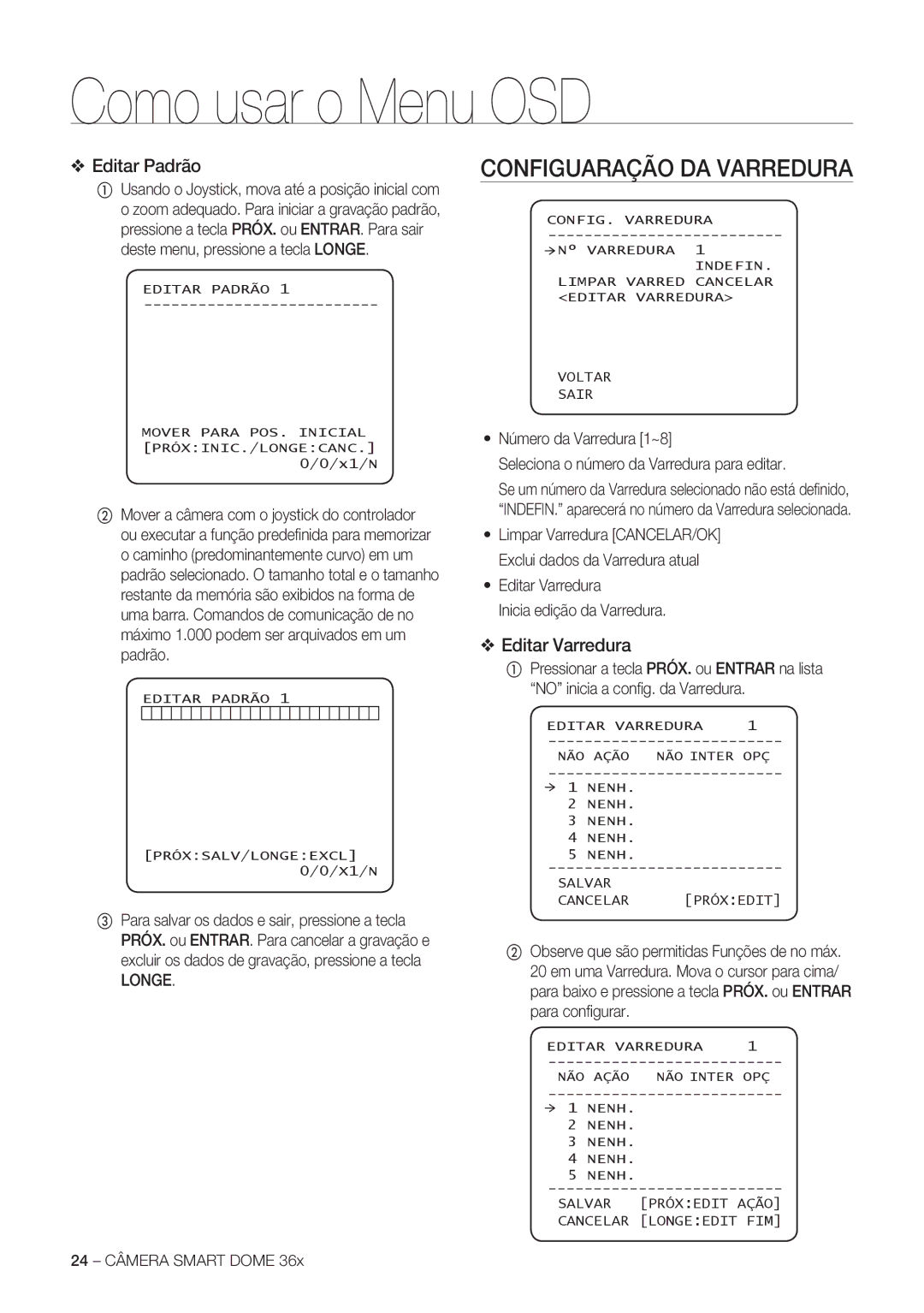Como usar o Menu OSD
❖Editar Padrão
①Usando o Joystick, mova até a posição inicial com o zoom adequado. Para iniciar a gravação padrão, pressione a tecla PRÓX. ou ENTRAR. Para sair deste menu, pressione a tecla LONGE.
EDITAR PADRÃO 1
MOVER PARA POS. INICIAL [PRÓX:INIC./LONGE:CANC.]
0/0/x1/N
②Mover a câmera com o joystick do controlador ou executar a função predefi nida para memorizar o caminho (predominantemente curvo) em um padrão selecionado. O tamanho total e o tamanho restante da memória são exibidos na forma de uma barra. Comandos de comunicação de no máximo 1.000 podem ser arquivados em um padrão.
EDITAR PADRÃO 1
[PRÓX:SALV/LONGE:EXCL]
0/0/X1/N
③Para salvar os dados e sair, pressione a tecla PRÓX. ou ENTRAR. Para cancelar a gravação e excluir os dados de gravação, pressione a tecla
LONGE.
CONFIGUARAÇÃO DA VARREDURA
CONFIG. VARREDURA
![]() Nº VARREDURA 1 INDEFIN.
Nº VARREDURA 1 INDEFIN.
LIMPAR VARRED CANCELAR <EDITAR VARREDURA>
VOLTAR
SAIR
•Número da Varredura [1~8]
Seleciona o número da Varredura para editar.
Se um número da Varredura selecionado não está defi nido, “INDEFIN.” aparecerá no número da Varredura selecionada.
•Limpar Varredura [CANCELAR/OK] Exclui dados da Varredura atual
•Editar Varredura
Inicia edição da Varredura.
❖Editar Varredura
①Pressionar a tecla PRÓX. ou ENTRAR na lista “NO” inicia a confi g. da Varredura.
EDITAR VARREDURA | 1 |
NÃO AÇÃO | NÃO INTER OPÇ |
1 NENH.
2NENH.
3NENH.
4NENH.
5NENH.
SALVAR
CANCELAR [PRÓX:EDIT]
②Observe que são permitidas Funções de no máx. 20 em uma Varredura. Mova o cursor para cima/ para baixo e pressione a tecla PRÓX. ou ENTRAR para confi gurar.
EDITAR VARREDURA | 1 |
NÃO AÇÃO | NÃO INTER OPÇ |
1 NENH.
2NENH.
3NENH.
4NENH.
5NENH.
SALVAR [PRÓX:EDIT AÇÃO]
CANCELAR [LONGE:EDIT FIM]
24 – CÂMERA SMART DOME 36x